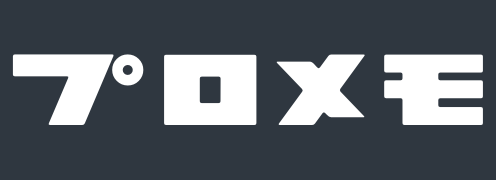ファイルの状態を確認するときは「git status」を使います。
以下から Gitコマンド「git status」の使い方を解説していきます。
目次
「git status」コマンドの基本
前の記事の内容をあらためて確認しておくと、Git では、ワークツリーやインデックスという領域がありました。git status コマンドは、このワークツリーという領域で変更・追加した状態のファイルや、インデックスという領域に反映されている状態のファイルを確認することができます。
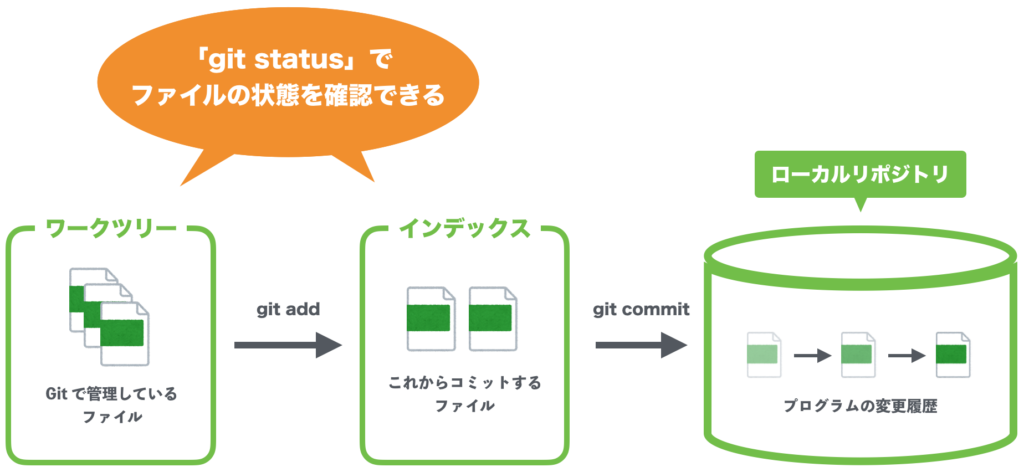
この図について詳しくはこちら。
コマンドは、以下のように そのまま実行して使います。
git status
表示結果では、項目ごとに該当するファイルを確認できます。
項目の意味
| Changes to be committed | コミットする予定の変更したファイル(インデックスに反映されているファイル) |
| Changes not staged for commit | まだインデックスに追加されていない、変更したファイル |
| Untracked files | Git でまだ管理されていないファイル(新しく追加したファイル) |
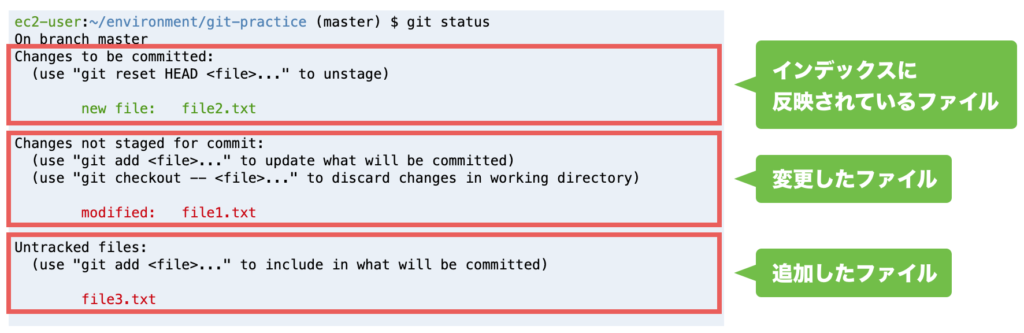
ファイルを操作することによって、以下のように それぞれの項目に移り変わります。大きく分けて、新しく追加したファイルと、変更したファイルの2パターンがあります。
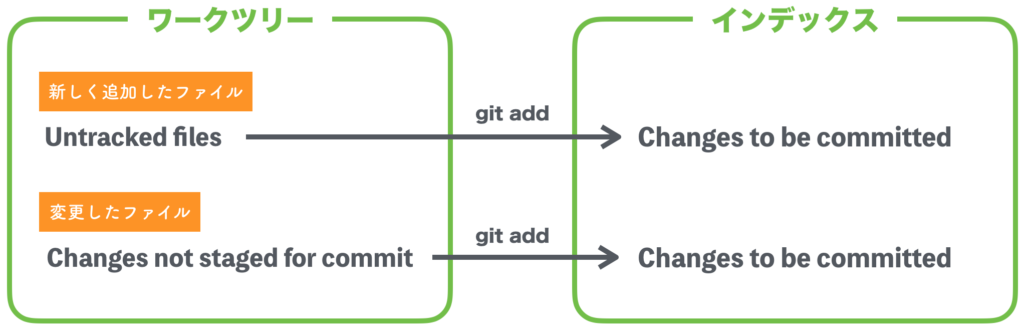
新しく追加したファイルの状態を確認する
それでは実際に、新しく追加したファイルの状態をコマンドを使って確認してみましょう。
あらかじめリポジトリを作成してある状態から始めます。まだ作成していない場合は以下のコマンドを参考にしてみてください。
mkdir git-status-practice
cd git-status-practice
git initリポジトリの作成について詳しくはこちら。
この状態で git status コマンドを実行してみましょう。
git status
まだファイルもコミットも存在していない状態では、以下のように表示されます。

ここで以下のように「file1.txt」を作成します。
touch file1.txt
そして もう一度、git status コマンドを実行します。
git status
すると、「Untracked files(新しく追加したファイル)」の項目に「file1.txt」が現れました。
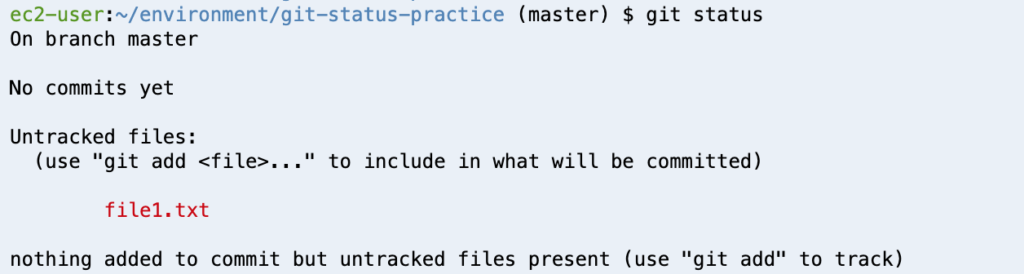
次に、以下のコマンドで「file1.txt」をインデックスに反映します。
git add file1.txt
そして再度 git status コマンドを実行してみましょう。
git status
今度は「Changes to be committed(インデックスに反映されているファイル)」に「file1.txt」がリストアップされていることが確認できます。
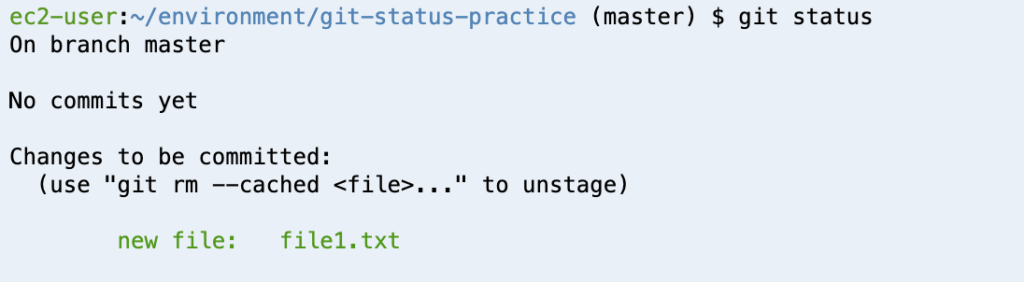
これでコミットすると、インデックスに反映されていたファイルがリポジトリに記録されました。
git commit -m 'file1.txt を追加'
もう一度、git status コマンドを実行してみましょう。
git status
これで何もファイルが表示されなくなったことが確認できます。

変更したファイルの状態を確認する
今度は 変更したファイルの状態をコマンドを使って確認してみましょう。
さきほど確認したとおり、現在は git status を実行しても何もファイルが表示されません。
git status
ここで、「file1.txt」のファイルの内容を編集します。適当に文字を追記するなどしてみてください。
その後、再度 git status コマンドを実行してみましょう。
git status
すると、「Changes not staged for commit(変更したファイル)」の項目に「file1.txt」が現れました。
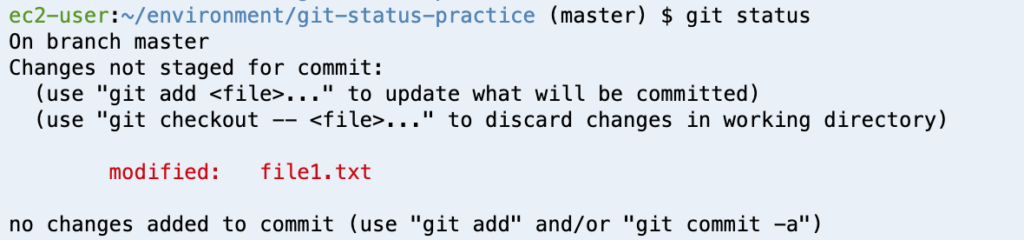
次に、以下のコマンドで「file1.txt」をインデックスに反映します。
git add file1.txt
そして再度 git status コマンドを実行してみましょう。
git status
今度は「Changes to be committed(インデックスに反映されているファイル)」に「file1.txt」がリストアップされていることが確認できます。

これでコミットすると、インデックスに反映されていたファイルがリポジトリに記録されました。
git commit -m 'file1.txt を編集'
もう一度、git status コマンドを実行してみましょう。
git status
これで何もファイルが表示されなくなったことが確認できます。

このように変更をコミットしていく中で、いまのファイルの状態を確認したいときに git status コマンドを使うと便利です。
ここまでが「git status」コマンドの基本!
「git status」コマンドの応用
「git status」コマンドの理解をさらに深めたい方は以下もご覧ください。
指定したファイルの状態を確認する
通常は変更・追加があったすべてのファイルの状態を確認できますが、以下のように特定のファイルの状態を確認することもできます。
git status ファイルディレクトリを指定すると、そのディレクトリ内のファイルの状態を確認することもできます。
「file1.txt」の状態を確認する例
git status file1.txt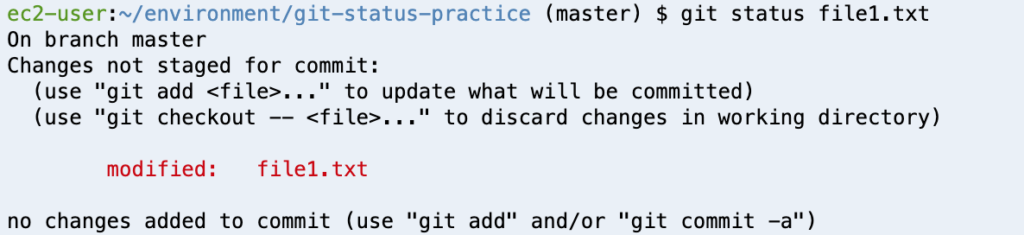
「git commit」コマンドのオプション
-s(–short)オプション
-s(--short)オプションをつけると、簡易的なフォーマットで結果を出力できます。
実行例
git status -s実行結果例

-b(–branch)オプション
-b(--branch)オプションをつけると、結果の上部にブランチ名を表示することができます。-s(--short)オプションと組み合わせて使います。
実行例
git status -sb実行結果例

まとめ
以上、「git status」の使い方でした!
ここまでの内容をまとめておきます。
git statusで、ファイルの状態を確認することができる。- 新しく追加したファイルは最初に「Untracked files」、インデックスに追加すると「Changes to be committed」の項目にリストアップされる。
- 変更したファイルは最初に「Changes not staged for commit」、インデックスに追加すると「Changes to be committed」の項目にリストアップされる。